【WordPress】WordPressサイトアドレスを間違って設定してしまった場合の対応

WordPressサイトアドレスを間違って設定してしまった場合の対応
今日は、WordPressでサイトアドレスが間違って設定されてしまったという問題が発生した場合の対応方法について確認してみました。
実際今回身近で起きた問題
httpサイトのサイトアドレス設定で、間違って httpsのアドレスを設定してしまい、その結果、サイトにアクセスできなくなるという問題が起きました。
(正) http
(誤) https
⇒ 管理画面にアクセスできなくなる
WordPressでサイトアドレスを誤設定してしまった場合の対応方法
WordPressでサイトアドレスを誤設定してしまった場合の対応方法としては、以下2通りの方法があるようです。
1) wp-config.php による修正 (※下記注意点参照)
2) MySQLデータベースでの修正
【参考記事】
wordpress.siyouyo.com
注意点:
wp-config.php 変更時、おそらく属性の変更が必要
[属性の変更について]
サーバー上のwp-config.phpを上書きするためには、オーナーの書込権限を許可するように以下変更が必要です。
FFFTPでの例
1. 属性を確認 (オーナーに書き込み権限がない状態)
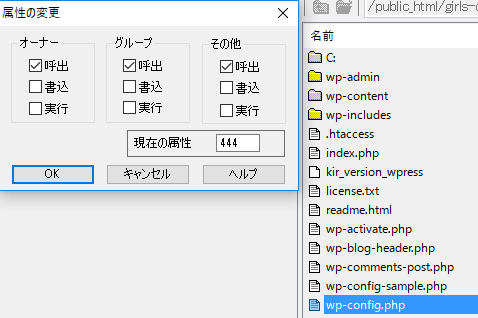
2. 属性を変更 (オーナーの書き込み権限を有効にする)

ただ、今回のように、
httpサイトを間違ってhttpsにしてしまった場合、
前述 1) の wp-config.php では修正できませんでした。
(上記対応を行った場合、サイトでの記事閲覧は可能になりましたが、依然管理画面へのログインはできません。)
そのため、2)のMySQLデータベースから直接サイトアドレス修正という方法を試してみました。
手順は、以下の通りです。
[手順]
1. サーバーの「phpMyAdmin」にログイン
2. 該当WordPressのデータベースをクリック
3. wp接頭辞_optionsをクリック
4. option_nameの「siteurl」を確認
5. 上記のoption_valueを確認
(option_valueは間違って設定された値となっているはずです。ここを正しいサイトアドレスに修正します。)
6. 「siteurl」の編集画面でoption_valueに正しいアドレスを設定し直し、「実行する」ボタンをクリック
修正手順は以上となります。
[結果]
この方法で無事元通り、晴れて管理画面からログインできるようになりました。
[教訓]
WordPressでのサイトアドレス修正は慎重にすべし。